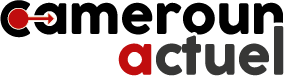Si vous êtes un utilisateur de Windows qui aime écouter de la musique ou regarder des vidéos sur l’ordinateur, rencontrer une erreur audio peut être une véritable gêne. L’une de ces erreurs est l’erreur 0xc00d36b4, qui est souvent causée par un format de fichier incompatible ou des codecs manquants.
Dans ce guide, nous expliquerons les causes courantes de ce problème et nous vous fournirons quelques méthodes de dépannage efficaces pour vous aider à le résoudre.
Comprendre le problème derrière l’erreur audio 0xc00d36b4 sur Windows
L’erreur audio 0xc00d36b4 se produit lorsque Windows ne parvient pas à lire un fichier audio en raison d’un problème avec le codec audio. Elle se produit généralement dans l’application Groove Music ou Movies & ; TV, et peut être causée par un ou plusieurs des facteurs suivants :
- Codecs audio incompatibles – le codec requis pour lire le fichier ciblé peut être manquant ou incompatible avec votre système, ce qui empêche l’application de fonctionner correctement.
- Fichiers multimédias corrompus – le fichier lui-même peut présenter une erreur de corruption ou ne pas avoir été téléchargé correctement, ce qui entraîne l’erreur audio. Dans certains cas, le fichier n’est tout simplement pas pris en charge par le lecteur multimédia que vous essayez d’utiliser.
- Les codecs tiers – codes Nero, s’ils sont installés dans le système, sont connus pour interférer avec le processus de Groove Music ou du lecteur Windows Media.
- Pilotes audio obsolètes ou corrompus – les pilotes essentiels requis pour lire les fichiers audio dans Windows peuvent être obsolètes ou infectés par une erreur, ce qui les empêche de se connecter correctement au matériel audio et provoque l’erreur.
Nous avons répertorié ci-dessous différentes méthodes de dépannage qui peuvent vous aider à résoudre le problème en un rien de temps, quelle qu’en soit la cause. Choisissez la solution la plus appropriée à votre situation.
1. Vérifiez le format du fichier que vous lisez
Les différents lecteurs multimédias et codecs prennent en charge différents formats de fichiers. Si le fichier que vous essayez de lire est dans un format non pris en charge, le lecteur ne pourra pas le lire, ce qui entraînera le problème en question.
C’est pourquoi la première chose à faire est de s’assurer que le fichier que vous essayez de lire est dans un format pris en charge. Vous pouvez le faire en cliquant avec le bouton droit de la souris sur le fichier et en choisissant Propriétés. Rendez-vous sur le site Général et vérifiez l’extension ou le type de fichier.
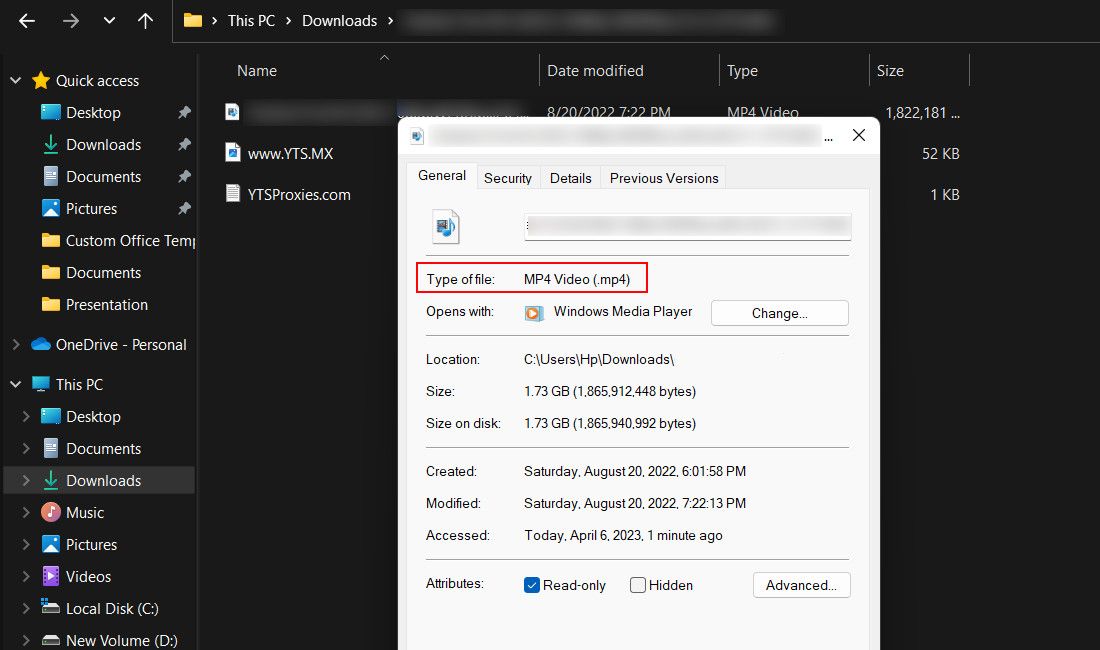
Si ce n’est pas le cas, vous pouvez utiliser une application tierce pour le convertir dans un format compatible. Vous pouvez également essayer d’utiliser une autre application qui prend en charge le format de votre fichier audio.
2. Lancez le programme de dépannage audio
Un autre moyen simple de résoudre les…